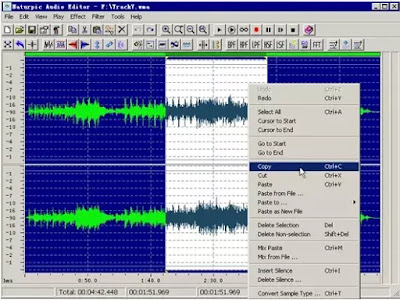Cara Mengubah Audio Mono Menjadi Stereo
Pada postingan ini saya akan share trik Cara Mengubah Audio Mono Menjadi Stereo dengan bantuan software konverter mono ke stereo gratis terbaik untuk Windows. Untuk mengonversi mono ke stereo, software ini menyalin audio mono yang sama di dua atau lebih saluran tunggal. Agan nanti dapat mengedit saluran individu untuk menghasilkan suara stereo nyata. Proses konversi cukup sederhana di semua konverter ini. Namun, saya telah memasukkan langkah-langkah konversi lengkap dalam deskripsi setiap software.
Sebagian besar konverter ini terutama software pengedit audio, sehingga Agan juga dapat mengedit audio mono dengan menggunakannya. Untuk mengedit file audio input, software ini menawarkan Alat Pengeditan (salin, campur aduk, hapus pilihan, batas klip, dll.), Efek (ubah nada, ubah kecepatan, gema, dan lainnya), dan Filter (HPF, LPF, BPF, dan lain-lain).
Selain alat-alat ini, Agan mendapatkan bagian pengeditan terpisah yang menunjukkan bentuk gelombang dari file audio input. Agan juga dapat menemukan beberapa alat tambahan yang berguna di konverter ini, seperti Audio Player, Dukungan Plugin, Statistik Viewer, dll.
Mono atau Monophonic adalah audio saluran tunggal yang menghasilkan audio yang sama persis di kedua speaker kiri dan kanan. Di sisi lain, audio Stereo atau Stereophonic adalah audio multi-channel yang dapat membawa sinyal audio yang sama atau berbeda pada beberapa saluran. Keuntungan dari audio stereo adalah kemampuannya untuk menghasilkan suara surround di mana Agan dapat dengan jelas membedakan suara dan posisi alat musik yang berbeda. Jadi, untuk mengkonversi audio mono ke stereo, Agan dapat menggunakan konverter mono ke stereo gratis ini.
Berikut 4 situs konverter audio mono ke stereo gratis terbaik untuk mengubah audio mono menjadi stereo:
1. Ocenaudio
Ocenaudio adalah software konverter mono ke stereo gratis untuk Windows, macOS, dan Linux. Agan bisa download Ocenaudio dari sini. Melalui konverter ini, Agan juga dapat melakukan konversi sebaliknya, yaitu konversi audio stereo ke mono. Selain itu, Agan juga dapat menggunakannya untuk mengedit audio mono dan menambahkan efek ke sana.
Untuk melakukan pengeditan audio, Agan juga dapat menggunakan alat pengeditan seperti pemilihan invert, trim, swap channel, audio split, track audio, dan banyak lagi. Setelah mengedit, Agan dapat menggunakan berbagai efek audio bawaan (silence, reverse, invert, smooth, dll.) Untuk membuat peningkatan lebih lanjut untuk memasukkan file audio.
Cara mengonversi mono ke stereo menggunakan ocenaudio:
- Luncurkan software ini dan gunakan opsi Open untuk memuat audio mono format yang didukung seperti WAV, MP3, OGG, CAF, RAW, dan beberapa lainnya. Bentuk gelombang audio yang dimuat akan segera muncul di bagian pengeditan software ini.
- Sekarang, Agan dapat menggunakan berbagai alat pengeditan audio dan efek untuk meningkatkan input audio.
- Setelah itu, pilih file audio mono yang dimuat, tekan klik kanan dan pilih opsi Convert to Stereo untuk menghasilkan audio stereo.
- Terakhir, gunakan menu Export untuk menyimpan audio stereo akhir dalam format seperti PCM, WAV, MPEG, M4A, OGG, dan banyak lagi.
Fitur tambahan:
- Statistics: Ini menunjukkan berbagai statistik tentang input file audio seperti maximum sample value, peak amplitude, DC offset, average RMS power, dan banyak lagi.
- Generate: Ini memungkinkan Agan menghasilkan dan memasukkan keheningan, nada DTMF, dan derau ke file audio yang ada.
- Audio Player: Agan dapat menggunakannya untuk melihat pratinjau file audio sebelum dan sesudah proses pengeditan.
Ini adalah konverter mono ke stereo yang dirancang dengan indah di mana Agan dapat mengedit file audio dan juga mengkonversi audio stereo kembali ke mono.
2. Audacity
Audacity adalah software pengedit audio open source gratis yang juga dapat digunakan sebagai software konverter mono ke stereo. Agan bisa download Audacity dari sini. Ini bekerja pada Windows, Linux, dan macOS. Dengan menggunakannya, Agan dapat dengan mudah mengubah audio mono saluran tunggal menjadi dua atau lebih saluran audio stereo.
Selain itu, Agan juga dapat menggunakannya untuk mengedit file audio mono dan stereo dari berbagai format seperti MP3, WAV, AIFF, OGG, FLAC, dll. Untuk mengedit file audio, ia menawarkan beberapa alat pengeditan seperti editor audio multi-track, efek (menguatkan, mengubah nada, mengubah kecepatan, gema, gema, dll.), alat pengeditan standar (memotong, menghapus, menggandakan, batas klip, dll.).
Cara mengonversi mono ke stereo menggunakan Audacity:
- Buka software ini dan buka File > Open untuk memuat audio mono ke konverter ini.
- Setelah itu, pilih bentuk gelombang dari audio mono yang dimuat dan buka tab Edit dan pilih opsi Duplicate. Pilihan Duplicate membuat bentuk gelombang duplikat tepat di bawah bentuk gelombang audio mono asli.
- Sekarang, luncurkan menu open dari gelombang audio mono dan pilih opsi Make Stereo Track untuk membuat audio stereo.
- Terakhir, buka menu Export dan ekspor audio stereo akhir dalam format MP3, WAV, OGG, AC3, AMR, dll.
Fitur tambahan:
- Generate: Menggunakannya, Agan dapat membuat suara seperti Noise, Silence, Chirp, DTMF Tones, etc.
- Analyze: Ini memungkinkan Agan untuk menganalisis spektrum plot, kontras, ketukan, dll, dari file audio input.
- Plugin Support: Untuk software ini, Agan dapat menemukan banyak plugin ( filter klasik, perbaikan klip, dll.) Yang dapat Agan tambahkan ke software ini untuk memperkenalkan lebih banyak fitur ke software ini.
Ini adalah konverter mono ke stereo yang kaya fitur tempat Agan dapat mengedit serta mengubah audio mono menjadi stereo.
3. EArt Audio Editor
EArt Audio Editor adalah software pengedit audio gratis lainnya yang juga dapat digunakan sebagai konverter mono ke stereo. Agan bisa download EArt Audio Editor dari sini. Ini bekerja pada Windows. Ini adalah software editor audio sederhana yang memungkinkan Agan untuk mengedit file audio mono dan stereo dari berbagai format seperti WAV, MP3, OGG, RAW, MP2, MP3, dan lainnya.
Untuk mengedit audio, Agan dapat menggunakan Alat Pengeditan Audio (cut, delete selection, mix paste, convert sample dan banyak lagi), Efek (invert, reverse, silence, amplify, delay, dll.), Dan Filter (LPF, BPF, HPF, LSF, dan HSF). Ini juga menawarkan area pengeditan besar di mana Agan juga dapat melihat bentuk gelombang dari file audio input.
Cara mengonversi mono ke stereo menggunakan EArt Audio Editor:
- Buka antarmuka konverter ini dan muat audio mono (format yang didukung MP3, MP2, WAV, OGG, RAW, PCM, dll.) Menggunakan opsi Open.
- Sekarang, gunakan alat pengeditan yang tersedia untuk membuat modifikasi untuk memasukkan audio mono, jika Agan mau.
- Selanjutnya, buka File > Save As dan pilih format audio MP3, OGG, atau WAV dan kemudian tekan tombol Save untuk mendapatkan opsi Saluran (mono dan stereo) bersama dengan opsi penyesuaian frekuensi dan bitrate .
- Terakhir, pilih opsi stereo dan tekan tombol OK untuk mengkonversi mono ke stereo.
Fitur tambahan:
- Recorder: software ini dilengkapi dengan perekam audio eksternal yang dengannya Agan dapat dengan cepat merekam umpan mikrofon dan mengeditnya.
- Frequency Analyzer: Agan dapat menggunakannya untuk menganalisis berbagai frekuensi input file audio.
Ini adalah software editor audio standar lain di mana Agan dapat mengedit dan mengubah audio mono ke format stereo.
4. Naturpic Audio Editor
Naturpic Audio Editor adalah satu lagi software mono to stereo converter gratis untuk Windows. Agan bisa download Naturpic Audio Editor dari sini. Ini adalah konverter sederhana dan ringan di mana Agan juga dapat mengedit, merekam, dan memutar file audio dari banyak format audio. Beberapa format audio yang didukung oleh konverter ini adalah RAW, PCM, MP3, WAV, dan MP2.
Sebelum mengonversi mono ke stereo, Agan dapat menggunakan alat pengeditan bawaan dan efeknya untuk membuat modifikasi yang diinginkan untuk memasukkan audio mono. Di bagian pengeditannya, Agan juga dapat menganalisis secara visual bentuk gelombang input audio mono. Plus, Agan dapat menggunakan pemutar audio bawaannya untuk melihat pratinjau file audio input.
Cara mengonversi mono ke stereo menggunakan Naturpic Audio Editor:
- Beri bintang pada konverter ini dan klik pada opsi Open untuk memuat file audio mono dari format yang didukung.
- Setelah itu, Agan dapat memodifikasi audio mono jika perlu menggunakan alat pengeditan konverter ini.
- Sekarang, buka opsi File > Save as dan pilih format audio MP3, OGG, atau WAV dan tekan tombol Save untuk membuka panel Pengaturan.
- Terakhir, pilih format stereo dari panel Pengaturan dan klik tombol OK untuk memulai konversi mono ke stereo.
Fitur tambahan:
- Filter : Melalui fitur ini, Agan dapat memfilter frekuensi audio tertentu yang tidak Agan inginkan dalam audio output.
- Recorder: Ini adalah fitur perekaman audio sederhana di mana Agan dapat merekam audio mikrofon eksternal.
Ini adalah konverter mono ke stereo yang lain di mana Agan dapat mengedit file audio dan juga mengembalikan audio stereo ke mono.
Kesimpulan: Itulah Cara Mengubah Audio Mono Menjadi Stereo dengan bantuan software konverter mono ke stereo gratis terbaik untuk Windows. Dari ke 4 software diatas Audacity adalah software favorit saya karena memungkinkan Agan melakukan konversi mono ke stereo dan stereo ke mono. Selain itu, ia menawarkan alat pengeditan audio lengkap yang dapat digunakan untuk membuat perubahan yang diinginkan pada file audio. Ini juga mendukung sekumpulan format file audio yang bagus seperti MP3, WAV, AIFF, FLAC, WMA, dan banyak lagi.
Yuk kepoin tips dan trik brankaspedia lainnya di Google News.